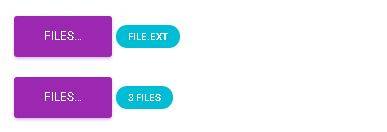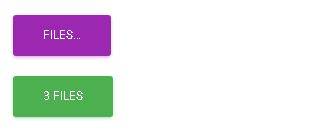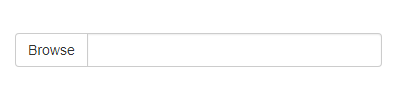Bouton De Téléchargement De L'Élément De Fichier Twitter Bootstrap Form
Pourquoi n'y a-t-il pas de bouton de téléchargement d'élément de fichier pour twitter bootstrap? Ce serait doux si le bouton principal bleu était implémenté pour le bouton de téléchargement. Est-il même possible de raffiner le bouton de téléchargement en utilisant CSS? (semble être un élément de navigateur natif qui ne peut pas être manipulé)
24 réponses
Voici une solution pour Bootstrap 3 et 4.
Pour créer un contrôle d'entrée de fichier fonctionnel qui ressemble à un bouton, vous n'avez besoin que de HTML:
HTML
<label class="btn btn-default">
Browse <input type="file" hidden>
</label>
Cela fonctionne dans tous les navigateurs modernes, y compris IE9+. Si vous avez également besoin d'un support pour L'ancien IE, veuillez utiliser l'approche héritée ci-dessous.
Cette technique repose sur L'attribut HTML5 hidden. Bootstrap 4 utilise le CSS suivant pour corriger cette fonctionnalité dans les navigateurs non compatibles. Vous devrez peut-être ajouter, si vous utilisez Bootstrap 3.
[hidden] {
display: none !important;
}
Approche héritée pour L'ancien IE
Si vous avez besoin de support pour IE8 et ci - dessous, utilisez le HTML/CSS suivant:
HTML
<span class="btn btn-default btn-file">
Browse <input type="file">
</span>
CSS
.btn-file {
position: relative;
overflow: hidden;
}
.btn-file input[type=file] {
position: absolute;
top: 0;
right: 0;
min-width: 100%;
min-height: 100%;
font-size: 100px;
text-align: right;
filter: alpha(opacity=0);
opacity: 0;
outline: none;
background: white;
cursor: inherit;
display: block;
}
Notez que l'ancien IE ne déclenche pas l'entrée du fichier lorsque vous cliquez sur un <label>, donc le "ballonnement" CSS fait quelques choses pour contourner cela:
- fait que l'entrée du fichier couvre toute la largeur/hauteur de l'environnement
<span> - crée le fichier entrée invisible
Commentaires Et Lectures Supplémentaires
J'ai posté plus de détails sur cette méthode,ainsi que des exemples pour montrer à l'utilisateur quels / combien de fichiers sont sélectionnés:
Http://www.abeautifulsite.net/whipping-file-inputs-into-shape-with-bootstrap-3/
Je suis surpris qu'il n'y ait aucune mention de l'élément <label>.
Solution:
<label class="btn btn-primary" for="my-file-selector">
<input id="my-file-selector" type="file" style="display:none;">
Button Text Here
</label>
Pas besoin de JS, ou de CSS funky...
Solution pour inclure le nom de fichier:
<label class="btn btn-primary" for="my-file-selector">
<input id="my-file-selector" type="file" style="display:none"
onchange="$('#upload-file-info').html(this.files[0].name)">
Button Text Here
</label>
<span class='label label-info' id="upload-file-info"></span>
La solution ci-dessus nécessite jQuery.
Sans plugin supplémentaire requis, Cette solution bootstrap fonctionne très bien pour moi:
<div style="position:relative;">
<a class='btn btn-primary' href='javascript:;'>
Choose File...
<input type="file" style='position:absolute;z-index:2;top:0;left:0;filter: alpha(opacity=0);-ms-filter:"progid:DXImageTransform.Microsoft.Alpha(Opacity=0)";opacity:0;background-color:transparent;color:transparent;' name="file_source" size="40" onchange='$("#upload-file-info").html($(this).val());'>
</a>
<span class='label label-info' id="upload-file-info"></span>
</div>
Démo:
Http://jsfiddle.net/haisumbhatti/cAXFA/1/ (bootstrap 2)

Http://jsfiddle.net/haisumbhatti/y3xyU/ (bootstrap 3)

Il est inclus dans la fourchette de Jasny de bootstrap.
Un simple bouton de téléchargement peut être créé en utilisant
<span class="btn btn-file">Upload<input type="file" /></span>
Avec le plugin fileupload, vous pouvez créer des widgets plus avancés. Jetez un oeil à http://jasny.github.io/bootstrap/javascript/#fileinput
Les boutons de téléchargement sont difficiles à styler car ils stylisent l'entrée et non le bouton.
, Mais vous pouvez utiliser cette astuce:
Http://www.quirksmode.org/dom/inputfile.html
Résumé:
Prenez un
<input type="file">normal et placez-le dans un élément avecposition: relative.À ce même élément parent, ajoutez un
<input>normal et une image, qui ont les styles corrects. Positionnez ces éléments absolument, de sorte qu'ils occupent la même place que le<input type="file">.Définissez l'index z du
<input type="file">sur 2 afin qu'il se trouve au-dessus de l'entrée/image stylée.-
Enfin, définissez l'opacité du
<input type="file">sur 0. Le<input type="file">devient maintenant effectivement invisible, et les styles d'entrée/image brille à travers, mais vous pouvez toujours cliquer sur le bouton "Parcourir". Si le bouton est positionné sur le dessus de l'image, l'utilisateur semble cliquer sur l'image et obtient la fenêtre de sélection de fichier normale. (Notez que vous ne pouvez pas utiliser visibility: hidden, car un l'élément vraiment invisible est non cliquable, aussi, et nous avons besoin de rester cliquable)
Fonctionne pour moi:
Mettre à jour
// Based in: http://duckranger.com/2012/06/pretty-file-input-field-in-bootstrap/
// Version: 0.0.3
// Compatibility with: Bootstrap 3.2.0 and jQuery 2.1.1
// Use:
// <input class="nice_file_field" type="file" data-label="Choose Document">
// <script> $(".nice_file_field").niceFileField(); </script>
//
(function( $ ) {
$.fn.niceFileField = function() {
this.each(function(index, file_field) {
file_field = $(file_field);
var label = file_field.attr("data-label") || "Choose File";
file_field.css({"display": "none"});
nice_file_block_text = '<div class="input-group nice_file_block">';
nice_file_block_text += ' <input type="text" class="form-control">';
nice_file_block_text += ' <span class="input-group-btn">';
nice_file_block_text += ' <button class="btn btn-default nice_file_field_button" type="button">' + label + '</button>';
nice_file_block_text += ' </span>';
nice_file_block_text += '</div>';
file_field.after(nice_file_block_text);
var nice_file_field_button = file_field.parent().find(".nice_file_field_button");
var nice_file_block_element = file_field.parent().find(".nice_file_block");
nice_file_field_button.on("click", function(){ console.log("click"); file_field.click() } );
file_field.change( function(){
nice_file_block_element.find("input").val(file_field.val());
});
});
};
})( jQuery );
Réponse simplifiée en utilisant des parties d'autres réponses, principalement user2309766 et dotcomsuperstar.
Caractéristiques:
- utilise l'addon bouton Bootstrap pour le bouton et le champ.
- une seule entrée; plusieurs entrées seraient récupérées par un formulaire.
- Pas de CSS supplémentaire sauf "display: none;" pour masquer l'entrée du fichier.
- le bouton Visible déclenche l'événement de clic pour l'entrée de fichier caché.
-
splitpour supprimer le chemin du fichier utilise regex et délimiteurs ' \ ' et '/'.
Code:
<script src="https://maxcdn.bootstrapcdn.com/bootstrap/3.3.4/js/bootstrap.min.js"></script>
<link href="https://maxcdn.bootstrapcdn.com/bootstrap/3.3.4/css/bootstrap.min.css" rel="stylesheet"/>
<script src="https://ajax.googleapis.com/ajax/libs/jquery/2.1.1/jquery.min.js"></script>
<div class="input-group">
<span class="input-group-btn">
<span class="btn btn-primary" onclick="$(this).parent().find('input[type=file]').click();">Browse</span>
<input name="uploaded_file" onchange="$(this).parent().parent().find('.form-control').html($(this).val().split(/[\\|/]/).pop());" style="display: none;" type="file">
</span>
<span class="form-control"></span>
</div>Avec un peu d'inspiration d'autres messages ci-dessus, voici une solution complète qui combine ce qui ressemble à un champ de contrôle de formulaire avec un input-group-addon pour un widget d'entrée de fichier propre qui inclut un lien vers le fichier actuel.
.input-file { position: relative; margin: 60px 60px 0 } /* Remove margin, it is just for stackoverflow viewing */
.input-file .input-group-addon { border: 0px; padding: 0px; }
.input-file .input-group-addon .btn { border-radius: 0 4px 4px 0 }
.input-file .input-group-addon input { cursor: pointer; position:absolute; width: 72px; z-index:2;top:0;right:0;filter: alpha(opacity=0);-ms-filter:"progid:DXImageTransform.Microsoft.Alpha(Opacity=0)";opacity:0; background-color:transparent; color:transparent; }<script src="https://ajax.googleapis.com/ajax/libs/jquery/2.1.1/jquery.min.js"></script>
<link rel="stylesheet" href="https://maxcdn.bootstrapcdn.com/bootstrap/3.3.1/css/bootstrap.min.css">
<div class="input-group input-file">
<div class="form-control">
<a href="/path/to/your/current_file_name.pdf" target="_blank">current_file_name.pdf</a>
</div>
<span class="input-group-addon">
<a class='btn btn-primary' href='javascript:;'>
Browse
<input type="file" name="field_name" onchange="$(this).parent().parent().parent().find('.form-control').html($(this).val());">
</a>
</span>
</div>Cela fonctionne parfaitement pour moi
<span>
<input type="file"
style="visibility:hidden; width: 1px;"
id='${multipartFilePath}' name='${multipartFilePath}'
onchange="$(this).parent().find('span').html($(this).val().replace('C:\\fakepath\\', ''))" /> <!-- Chrome security returns 'C:\fakepath\' -->
<input class="btn btn-primary" type="button" value="Upload File.." onclick="$(this).parent().find('input[type=file]').click();"/> <!-- on button click fire the file click event -->
<span class="badge badge-important" ></span>
</span>
Veuillez consulter Twitter Bootstrap File Input . Il utilise une solution très simple, il suffit d'ajouter un fichier javascript et de coller le code suivant:
$('input[type=file]').bootstrapFileInput();
Une solution simple avec un résultat acceptable:
<input type="file" class="form-control">
Et le style:
input[type=file].form-control {
height: auto;
}
J'ai créé un bouton de téléchargement personnalisé pour accepter uniquement les images, qui peuvent être modifiées selon vos besoins.
Espérons que cela aide!! :)
(cadre Bootstrap utilisé)
HTML
<center>
<br />
<br />
<span class="head">Upload Button Re-Imagined</span>
<br />
<br />
<div class="fileUpload blue-btn btn width100">
<span>Upload your Organizations logo</span>
<input type="file" class="uploadlogo" />
</div>
</center>
CSS
.head {
font-size: 25px;
font-weight: 200;
}
.blue-btn:hover,
.blue-btn:active,
.blue-btn:focus,
.blue-btn {
background: transparent;
border: solid 1px #27a9e0;
border-radius: 3px;
color: #27a9e0;
font-size: 16px;
margin-bottom: 20px;
outline: none !important;
padding: 10px 20px;
}
.fileUpload {
position: relative;
overflow: hidden;
height: 43px;
margin-top: 0;
}
.fileUpload input.uploadlogo {
position: absolute;
top: 0;
right: 0;
margin: 0;
padding: 0;
font-size: 20px;
cursor: pointer;
opacity: 0;
filter: alpha(opacity=0);
width: 100%;
height: 42px;
}
/*Chrome fix*/
input::-webkit-file-upload-button {
cursor: pointer !important;
}
JS
// You can modify the upload files to pdf's, docs etc
//Currently it will upload only images
$(document).ready(function($) {
// Upload btn
$(".uploadlogo").change(function() {
readURL(this);
});
function readURL(input) {
var url = input.value;
var ext = url.substring(url.lastIndexOf('.') + 1).toLowerCase();
if (input.files && input.files[0] && (ext == "png" || ext == "jpeg" || ext == "jpg" || ext == "gif" || ext == "svg")) {
var path = $('.uploadlogo').val();
var filename = path.replace(/^.*\\/, "");
$('.fileUpload span').html('Uploaded logo : ' + filename);
// console.log(filename);
} else {
$(".uploadlogo").val("");
$('.fileUpload span').html('Only Images Are Allowed!');
}
}
});
C'est le meilleur style de téléchargement de fichiers que j'aime:
<div class="fileupload fileupload-new" data-provides="fileupload">
<div class="input-append">
<div class="uneditable-input span3"><i class="icon-file fileupload-exists"></i> <span class="fileupload-preview"></span></div><span class="btn btn-file"><span class="fileupload-new">Select file</span><span class="fileupload-exists">Change</span><input type="file" /></span><a href="#" class="btn fileupload-exists" data-dismiss="fileupload">Remove</a>
</div>
</div>
Vous pouvez obtenir une démo et plus de styles à:
Http://www.jasny.net/bootstrap/javascript/#fileinput
Mais en utilisant ceci, vous devriez remplacer twitter bootstrap par jasny Bootstrap files..
Cordialement.
/* * Bootstrap 3 Style de fichier * http://dev.tudosobreweb.com.br/bootstrap-filestyle/ * * Copyright (c) 2013 Markus Vinicius da Silva Lima * Mise à jour bootstrap 3 par Paulo Henrique Foxer * La Version 2.0.0 * Sous licence MIT. * */
(function ($) {
"use strict";
var Filestyle = function (element, options) {
this.options = options;
this.$elementFilestyle = [];
this.$element = $(element);
};
Filestyle.prototype = {
clear: function () {
this.$element.val('');
this.$elementFilestyle.find(':text').val('');
},
destroy: function () {
this.$element
.removeAttr('style')
.removeData('filestyle')
.val('');
this.$elementFilestyle.remove();
},
icon: function (value) {
if (value === true) {
if (!this.options.icon) {
this.options.icon = true;
this.$elementFilestyle.find('label').prepend(this.htmlIcon());
}
} else if (value === false) {
if (this.options.icon) {
this.options.icon = false;
this.$elementFilestyle.find('i').remove();
}
} else {
return this.options.icon;
}
},
input: function (value) {
if (value === true) {
if (!this.options.input) {
this.options.input = true;
this.$elementFilestyle.prepend(this.htmlInput());
var content = '',
files = [];
if (this.$element[0].files === undefined) {
files[0] = {'name': this.$element[0].value};
} else {
files = this.$element[0].files;
}
for (var i = 0; i < files.length; i++) {
content += files[i].name.split("\\").pop() + ', ';
}
if (content !== '') {
this.$elementFilestyle.find(':text').val(content.replace(/\, $/g, ''));
}
}
} else if (value === false) {
if (this.options.input) {
this.options.input = false;
this.$elementFilestyle.find(':text').remove();
}
} else {
return this.options.input;
}
},
buttonText: function (value) {
if (value !== undefined) {
this.options.buttonText = value;
this.$elementFilestyle.find('label span').html(this.options.buttonText);
} else {
return this.options.buttonText;
}
},
classButton: function (value) {
if (value !== undefined) {
this.options.classButton = value;
this.$elementFilestyle.find('label').attr({'class': this.options.classButton});
if (this.options.classButton.search(/btn-inverse|btn-primary|btn-danger|btn-warning|btn-success/i) !== -1) {
this.$elementFilestyle.find('label i').addClass('icon-white');
} else {
this.$elementFilestyle.find('label i').removeClass('icon-white');
}
} else {
return this.options.classButton;
}
},
classIcon: function (value) {
if (value !== undefined) {
this.options.classIcon = value;
if (this.options.classButton.search(/btn-inverse|btn-primary|btn-danger|btn-warning|btn-success/i) !== -1) {
this.$elementFilestyle.find('label').find('i').attr({'class': 'icon-white '+this.options.classIcon});
} else {
this.$elementFilestyle.find('label').find('i').attr({'class': this.options.classIcon});
}
} else {
return this.options.classIcon;
}
},
classInput: function (value) {
if (value !== undefined) {
this.options.classInput = value;
this.$elementFilestyle.find(':text').addClass(this.options.classInput);
} else {
return this.options.classInput;
}
},
htmlIcon: function () {
if (this.options.icon) {
var colorIcon = '';
if (this.options.classButton.search(/btn-inverse|btn-primary|btn-danger|btn-warning|btn-success/i) !== -1) {
colorIcon = ' icon-white ';
}
return '<i class="'+colorIcon+this.options.classIcon+'"></i> ';
} else {
return '';
}
},
htmlInput: function () {
if (this.options.input) {
return '<input type="text" class="'+this.options.classInput+'" style="width: '+this.options.inputWidthPorcent+'% !important;display: inline !important;" disabled> ';
} else {
return '';
}
},
constructor: function () {
var _self = this,
html = '',
id = this.$element.attr('id'),
files = [];
if (id === '' || !id) {
id = 'filestyle-'+$('.bootstrap-filestyle').length;
this.$element.attr({'id': id});
}
html = this.htmlInput()+
'<label for="'+id+'" class="'+this.options.classButton+'">'+
this.htmlIcon()+
'<span>'+this.options.buttonText+'</span>'+
'</label>';
this.$elementFilestyle = $('<div class="bootstrap-filestyle" style="display: inline;">'+html+'</div>');
var $label = this.$elementFilestyle.find('label');
var $labelFocusableContainer = $label.parent();
$labelFocusableContainer
.attr('tabindex', "0")
.keypress(function(e) {
if (e.keyCode === 13 || e.charCode === 32) {
$label.click();
}
});
// hidding input file and add filestyle
this.$element
.css({'position':'absolute','left':'-9999px'})
.attr('tabindex', "-1")
.after(this.$elementFilestyle);
// Getting input file value
this.$element.change(function () {
var content = '';
if (this.files === undefined) {
files[0] = {'name': this.value};
} else {
files = this.files;
}
for (var i = 0; i < files.length; i++) {
content += files[i].name.split("\\").pop() + ', ';
}
if (content !== '') {
_self.$elementFilestyle.find(':text').val(content.replace(/\, $/g, ''));
}
});
// Check if browser is Firefox
if (window.navigator.userAgent.search(/firefox/i) > -1) {
// Simulating choose file for firefox
this.$elementFilestyle.find('label').click(function () {
_self.$element.click();
return false;
});
}
}
};
var old = $.fn.filestyle;
$.fn.filestyle = function (option, value) {
var get = '',
element = this.each(function () {
if ($(this).attr('type') === 'file') {
var $this = $(this),
data = $this.data('filestyle'),
options = $.extend({}, $.fn.filestyle.defaults, option, typeof option === 'object' && option);
if (!data) {
$this.data('filestyle', (data = new Filestyle(this, options)));
data.constructor();
}
if (typeof option === 'string') {
get = data[option](value);
}
}
});
if (typeof get !== undefined) {
return get;
} else {
return element;
}
};
$.fn.filestyle.defaults = {
'buttonText': 'Escolher arquivo',
'input': true,
'icon': true,
'inputWidthPorcent': 65,
'classButton': 'btn btn-primary',
'classInput': 'form-control file-input-button',
'classIcon': 'icon-folder-open'
};
$.fn.filestyle.noConflict = function () {
$.fn.filestyle = old;
return this;
};
// Data attributes register
$('.filestyle').each(function () {
var $this = $(this),
options = {
'buttonText': $this.attr('data-buttonText'),
'input': $this.attr('data-input') === 'false' ? false : true,
'icon': $this.attr('data-icon') === 'false' ? false : true,
'classButton': $this.attr('data-classButton'),
'classInput': $this.attr('data-classInput'),
'classIcon': $this.attr('data-classIcon')
};
$this.filestyle(options);
});
})(window.jQuery);
J'utilise http://gregpike.net/demos/bootstrap-file-input/demo.html:
$('input[type=file]').bootstrapFileInput();
Ou
$('.file-inputs').bootstrapFileInput();
Solution pour téléchargement multiple
J'ai modifié deux réponses précédentes pour inclure plusieurs téléchargements. De cette façon, l'étiquette indique le nom de fichier, si un seul est sélectionné, ou x files dans le cas contraire.
<label class="btn btn-primary" for="my-file-selector">
<input id="my-file-selector" type="file" multiple="multiple" style="display:none"
onchange="$('#upload-file-info').html(
(this.files.length > 1) ? this.files.length + ' files' : this.files[0].name)">
Files…
</label>
<span class='label label-info' id="upload-file-info"></span>
Il peut également s'appliquer pour modifier le texte et la classe du bouton.
<label class="btn btn-primary" for="multfile">
<input id="multfile" type="file" multiple="multiple" style="display:none"
onchange="$('#multfile-label').html(
(this.files.length == 1) ? this.files[0].name : this.files.length + ' files');
$(this).parent().addClass('btn-success')">
<span id="multfile-label">Files…</span>
</label>
J'ai modifié la réponse @ claviska et fonctionne comme je l'aime (Bootstrap 3, 4 non testé):
<label class="btn btn-default">
<span>Browse</span>
<input type="file" style="display: none;" onchange="$(this).prev('span').text($(this).val()!=''?$(this).val():'Browse')">
</label>
Le code suivant Fait comme ci-dessus l'image
Html
<form>
<div class="row">
<div class="col-lg-6">
<label for="file">
<div class="input-group">
<span class="input-group-btn">
<button class="btn btn-default" type="button">Browse</button>
</span>
<input type="text" class="form-control" id="info" readonly="" style="background: #fff;" placeholder="Search for...">
</div><!-- /input-group -->
</label>
</div><!-- /.col-lg-6 -->
</div>
</div>
<input type="file" style="display: none;" onchange="$('#info').val($(this).val().split(/[\\|/]/).pop()); " name="file" id="file">
</form>
Javascript
<script type="text/javascript">
$(function() {
$("label[for=file]").click(function(event) {
event.preventDefault();
$("#file").click();
});
});
</script>
Aucun Shiz de fantaisie requis:
HTML:
<form method="post" action="/api/admin/image" enctype="multipart/form-data">
<input type="hidden" name="url" value="<%= boxes[i].url %>" />
<input class="image-file-chosen" type="text" />
<br />
<input class="btn image-file-button" value="Choose Image" />
<input class="image-file hide" type="file" name="image"/> <!-- Hidden -->
<br />
<br />
<input class="btn" type="submit" name="image" value="Upload" />
<br />
</form>
JS:
$('.image-file-button').each(function() {
$(this).off('click').on('click', function() {
$(this).siblings('.image-file').trigger('click');
});
});
$('.image-file').each(function() {
$(this).change(function () {
$(this).siblings('.image-file-chosen').val(this.files[0].name);
});
});
Attention: les trois éléments de forme en question doivent être frères et sœurs les uns des autres (.fichier-image choisie .fichier-image-bouton .image-fichier)
J'ai le même problème, et je l'essaie comme ça.
<div>
<button type='button' class='btn btn-info btn-file'>Browse</button>
<input type='file' name='image'/>
</div>
Le CSS
<style>
.btn-file {
position:absolute;
}
</style>
Les JS
<script>
$(document).ready(function(){
$('.btn-file').click(function(){
$('input[name="image"]').click();
});
});
</script>
Note : Bouton .btn-file doit dans la même balise que le fichier d'entrée
J'espère que vous avez trouvé la meilleure solution...
Essayez de suivre dans le Bootstrap v. 3. 3. 4
<div>
<input id="uplFile" type="file" style="display: none;">
<div class="input-group" style="width: 300px;">
<div id="btnBrowse" class="btn btn-default input-group-addon">Select a file...</div>
<span id="photoCover" class="form-control">
</div>
</div>
<script type="text/javascript">
$('#uplFile').change(function() {
$('#photoCover').text($(this).val());
});
$('#btnBrowse').click(function(){
$('#uplFile').click();
});
</script>
Voici une astuce alternative, ce n'est pas la meilleure solution mais cela vous donne juste le choix
Code HTML:
<button clss="btn btn-primary" id="btn_upload">Choose File</button>
<input id="fileupload" class="hide" type="file" name="files[]">
Javascript:
$("#btn_upload").click(function(e){
e.preventDefault();
$("#fileupload").trigger('click');
});
En ce qui concerne la réponse claviska - si vous voulez afficher le nom du fichier téléchargé dans un téléchargement de fichier de base, vous pouvez le faire dans l'événement inputs' onchange. Il suffit d'utiliser ce code:
<label class="btn btn-default">
Browse...
<span id="uploaded-file-name" style="font-style: italic"></span>
<input id="file-upload" type="file" name="file"
onchange="$('#uploaded-file-name').text($('#file-upload')[0].value);" hidden>
</label>
Ce code JS jquery est responsable de la récupération du nom du fichier téléchargé:
$('#file-upload')[0].value
Ou avec vanilla JS:
document.getElementById("file-upload").value
Http://markusslima.github.io/bootstrap-filestyle/
$(":file").filestyle();
Ou
<input type="file" class="filestyle" data-input="false">